无线网络怎样设置密码
发布时间:2023-01-27 文章来源:深度系统下载 浏览:
|
网络技术是从1990年代中期发展起来的新技术,它把互联网上分散的资源融为有机整体,实现资源的全面共享和有机协作,使人们能够透明地使用资源的整体能力并按需获取信息。资源包括高性能计算机、存储资源、数据资源、信息资源、知识资源、专家资源、大型数据库、网络、传感器等。 当前的互联网只限于信息共享,网络则被认为是互联网发展的第三阶段。 无线都带有一个出厂的密码,但是这个密码很复杂不容易记,下面是学识网小编给大家整理的一些有关设置密码的方法,希望对大家有帮助! 无线网络设置密码的方法一01首先右击桌面上的网上邻居,点击属性,然后双击本地连接,在“支持”中可以看见默认网关地址。 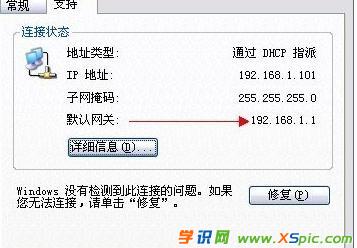 02然后在浏览器中输入这个地址。打开后,会弹出一个账户和密码输入框,在里面输入用户名、密码(一般都默认为admin),点击确定进入页面。 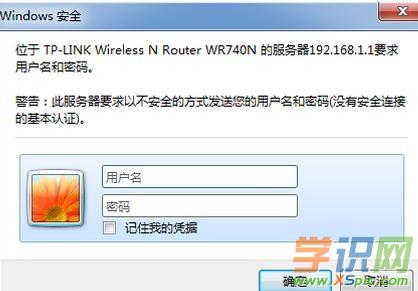 03登录路由器控制面板后,在页面左边可以找到路由器的无线设置,点击无线安全设置。如下图。 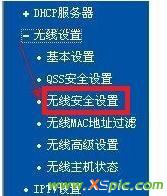 04点击无线安全设置之后会出现PSK密码,在PSK密码框中输入你想要设置的无线WIFI密码点击确定即可,如下图。 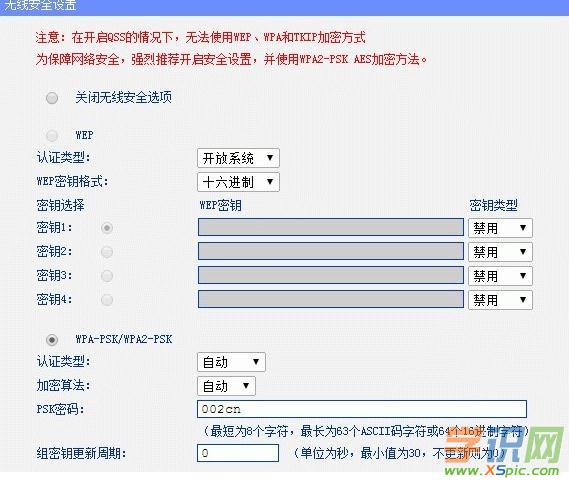 无线网络设置密码的方法二打开网络连接,找到“无线网络”, 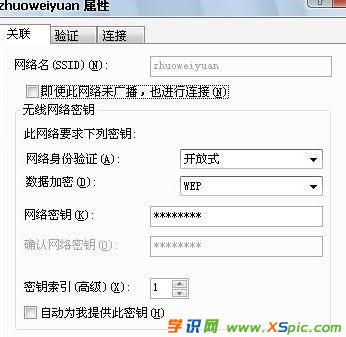 单击右键后点击“属性”,点击第二个选项卡“无线网络配置 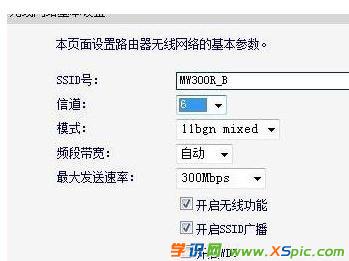 在下面的列表里找到你的无线网络名 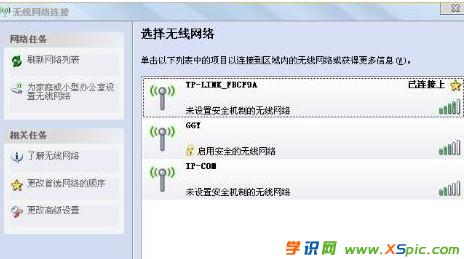 点击右下的“属性”,在“关联”选项卡里将“网络身份验证”改为“共享式”, 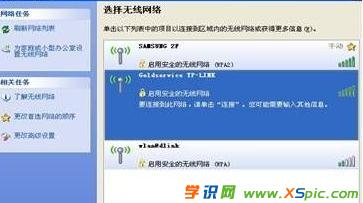 数据加密改为“WEP”,然后在下面的网络密钥里输入密码就可以了。
看了“无线网络怎么设置密码”的人还看了 1. 2. 3. 4. 5. 6. 7. 8. 9. 10. 本文地址:http://www.xspic.com/diannao/wuxianwangluo/1335782.htm 以上内容来自互联网,请自行判断内容的正确性。若本站收录的信息无意侵犯了贵司版权,请给我们来信(xspiccom@163.com),我们会及时处理和回复,谢谢. 网络的神奇作用吸引着越来越多的用户加入其中,正因如此,网络的承受能力也面临着越来越严峻的考验―从硬件上、软件上、所用标准上......,各项技术都需要适时应势,对应发展,这正是网络迅速走向进步的催化剂。 |
本文章关键词: 无线网络怎么设置密码
相关文章
上一篇:win7破解无线网密码办法
下一篇:无线路由器怎样设置隐藏wifi
本类教程排行
系统热门教程
本热门系统总排行


